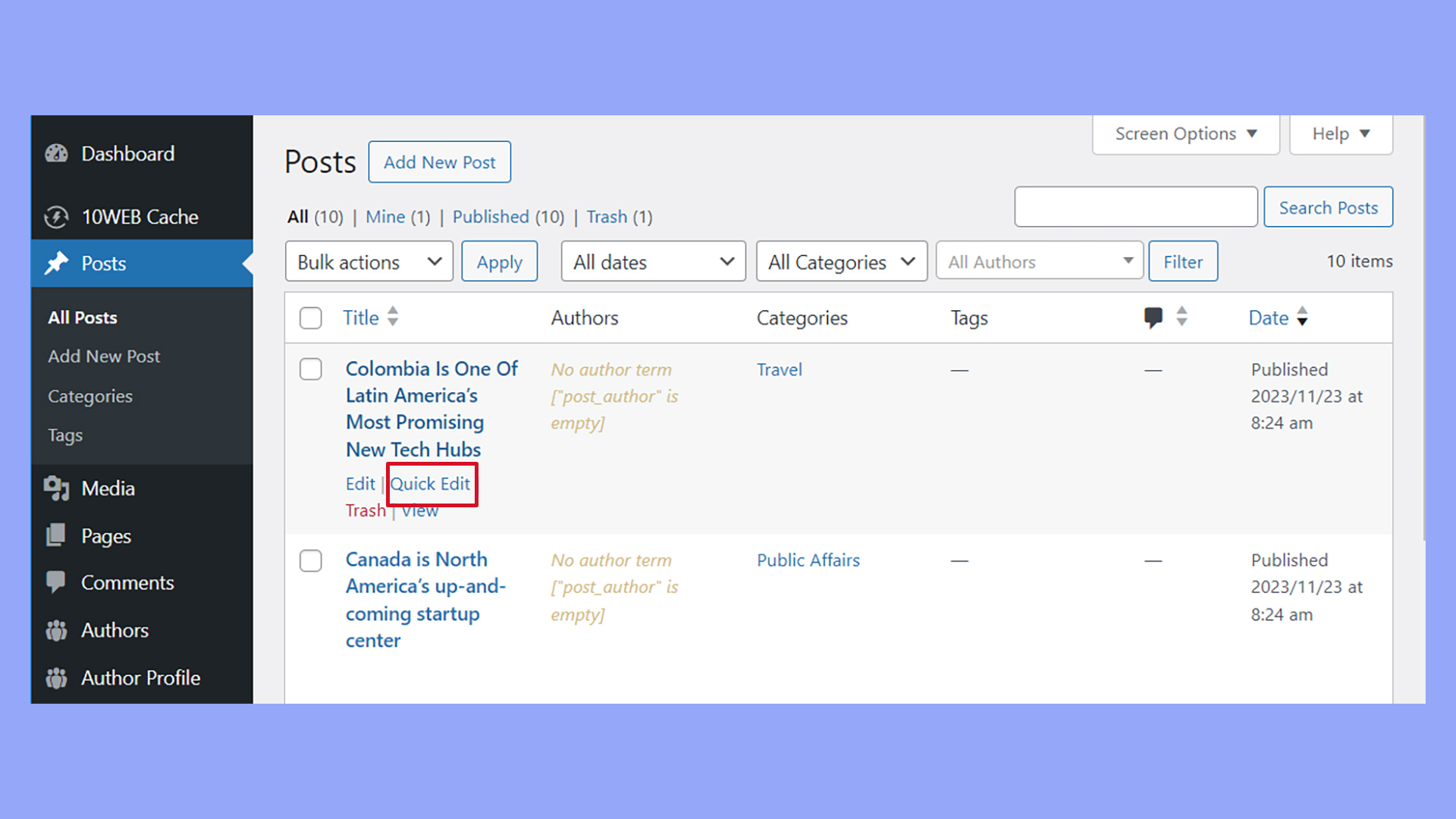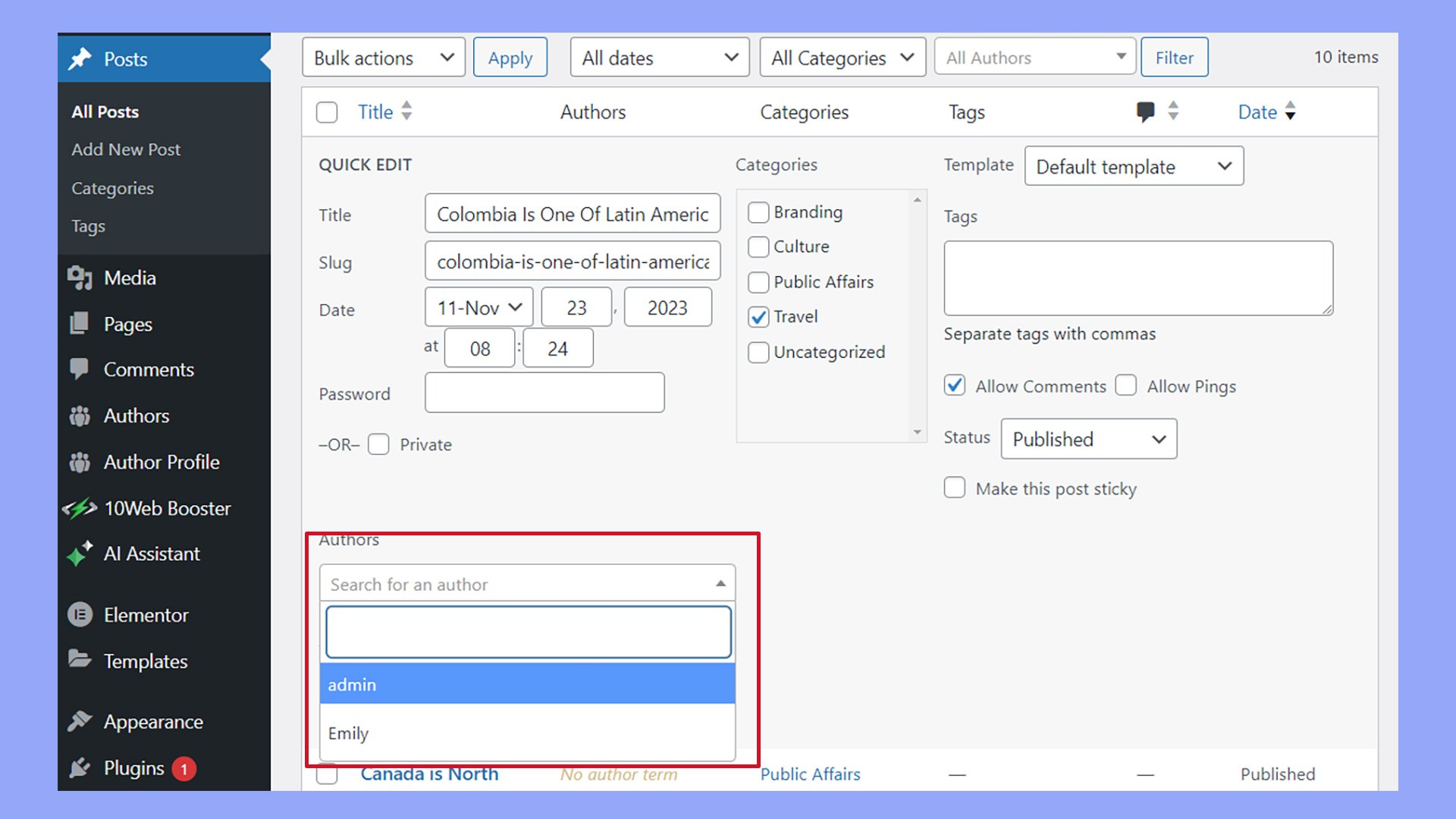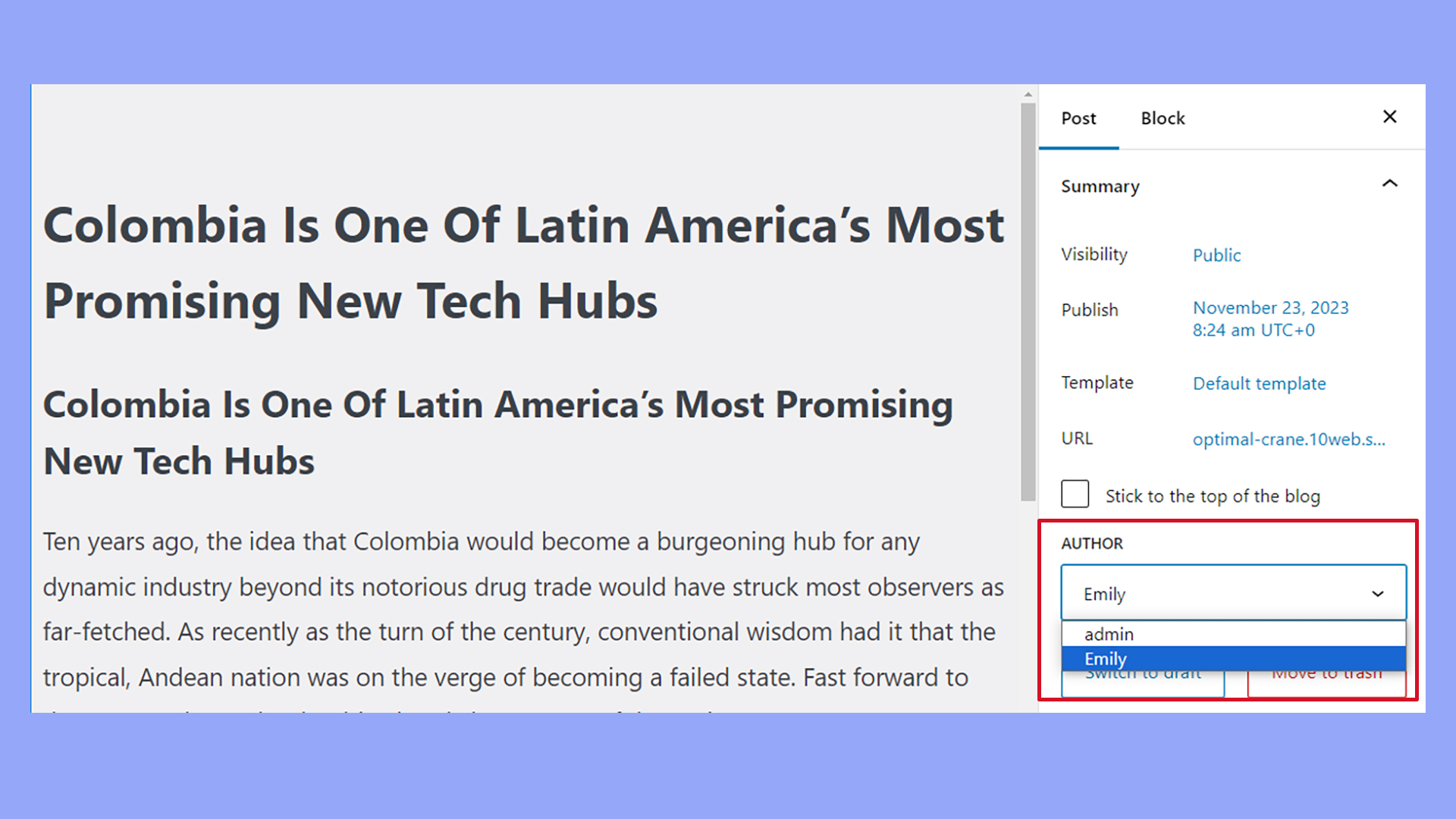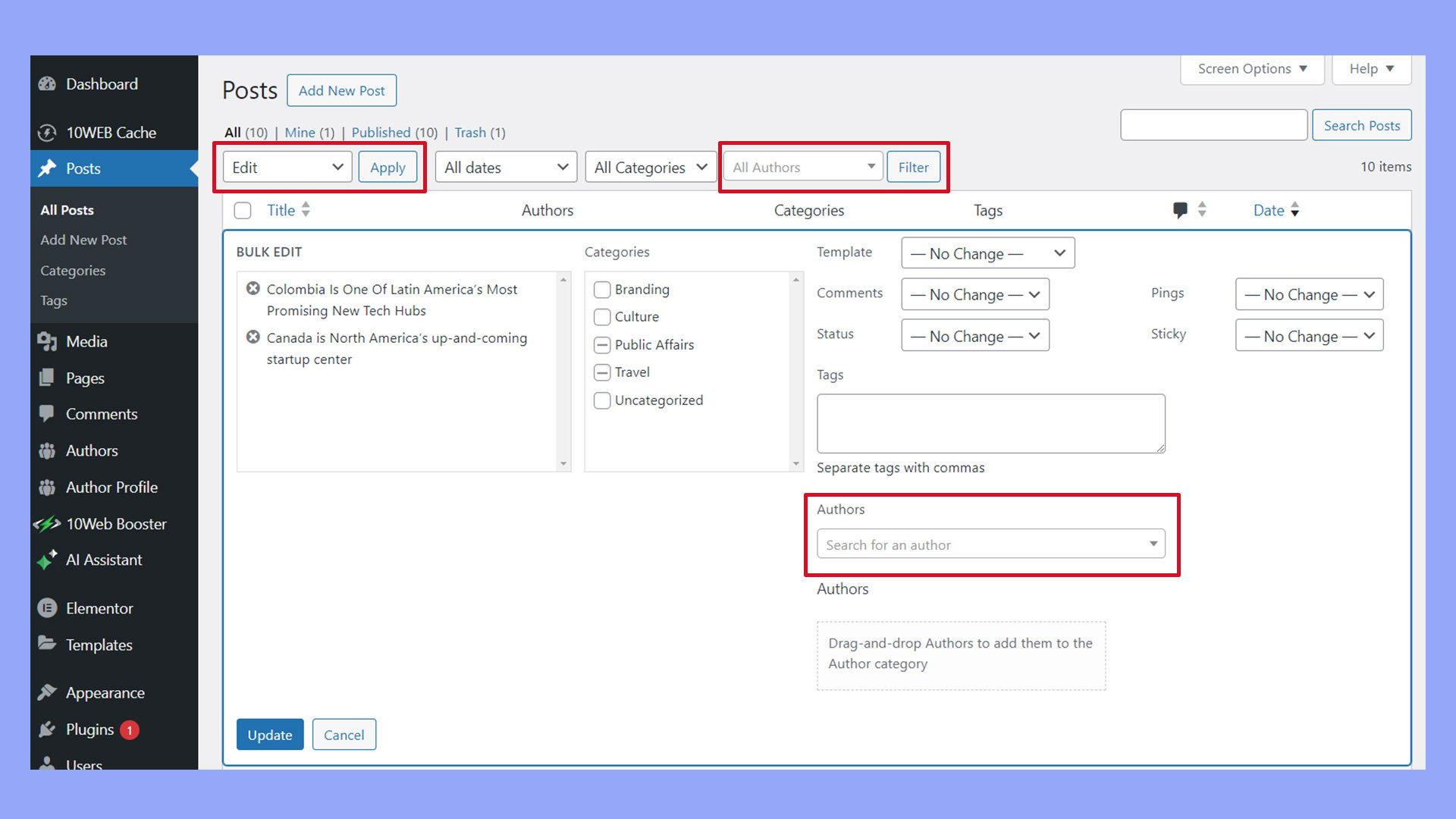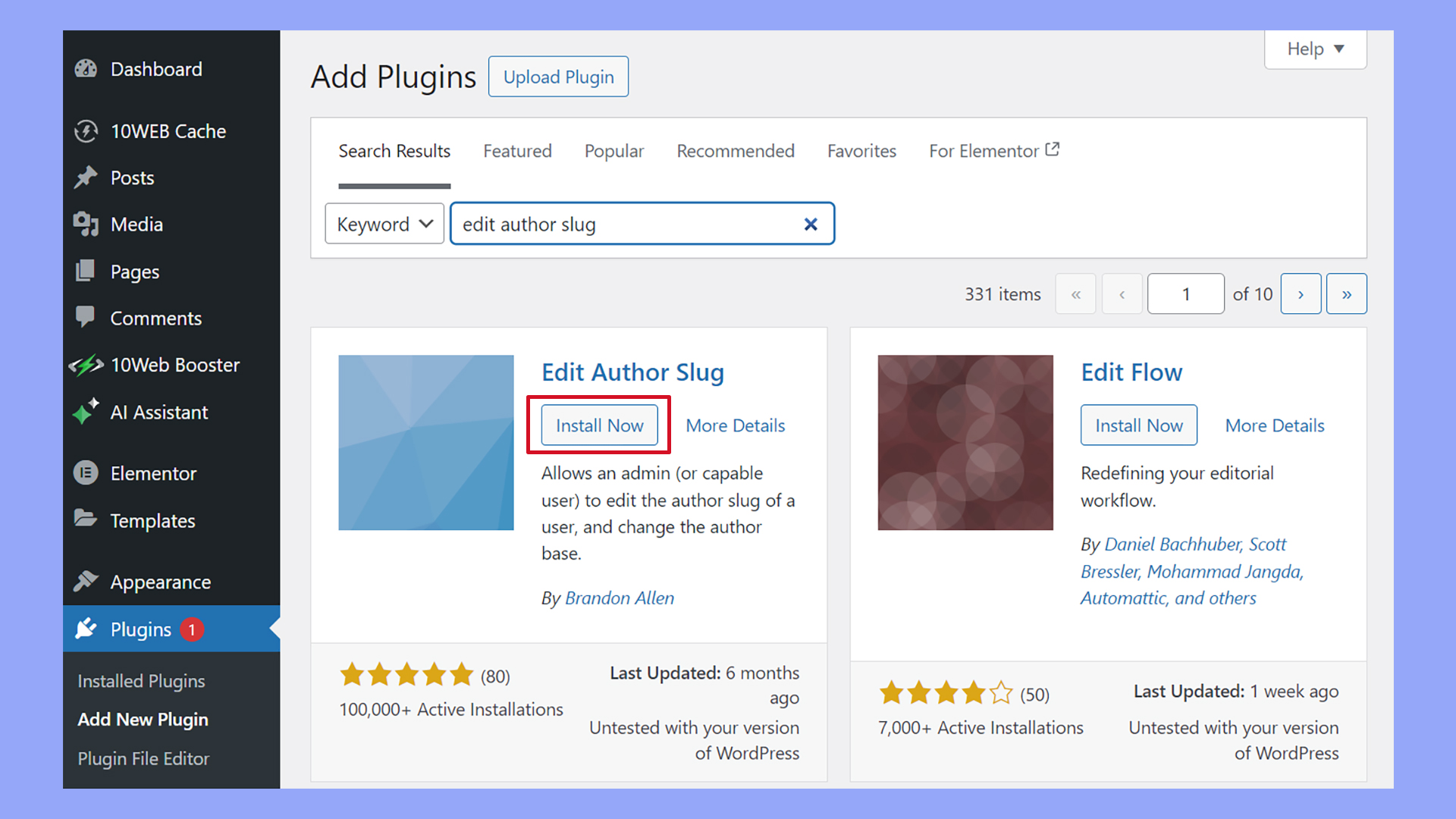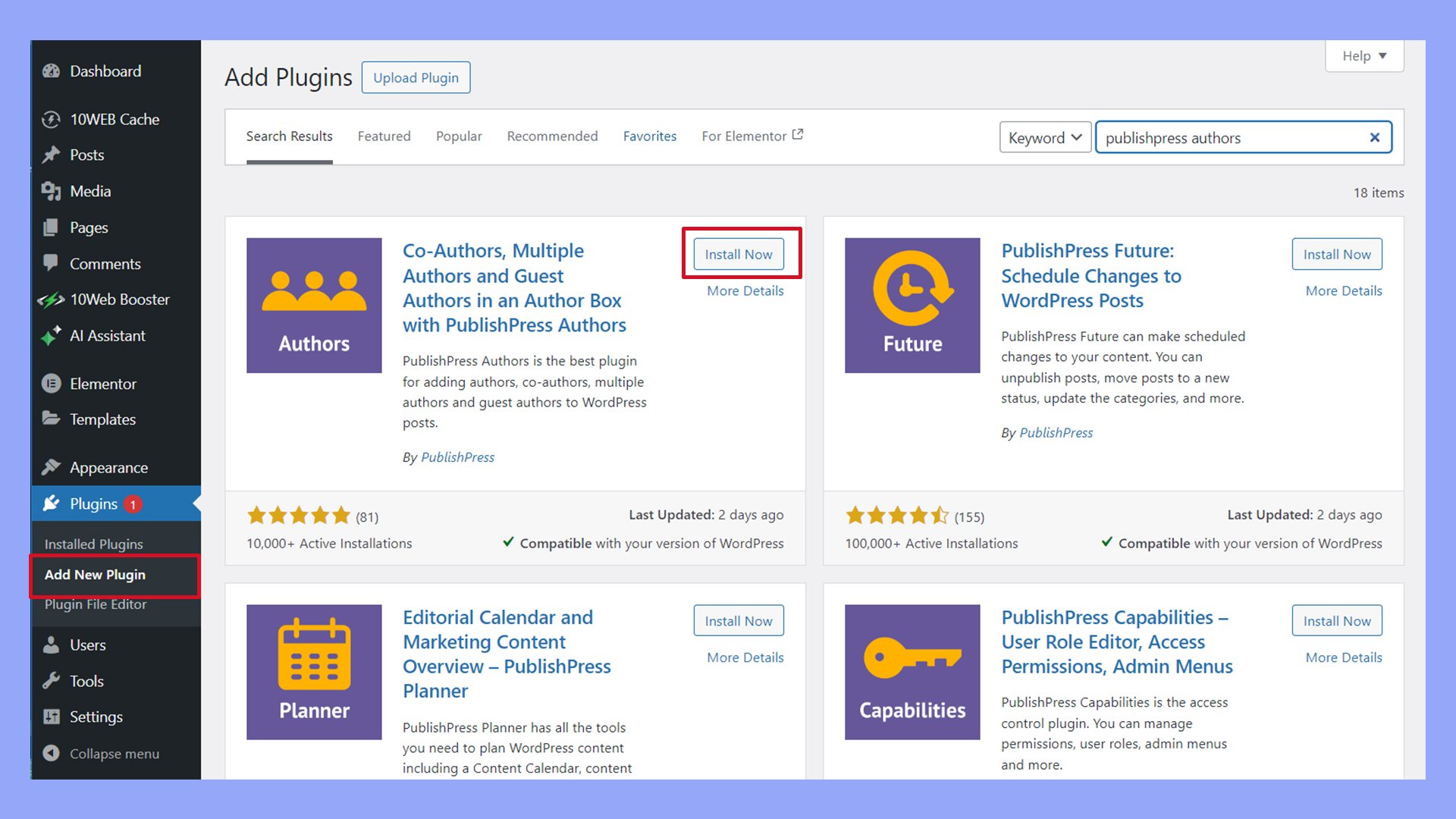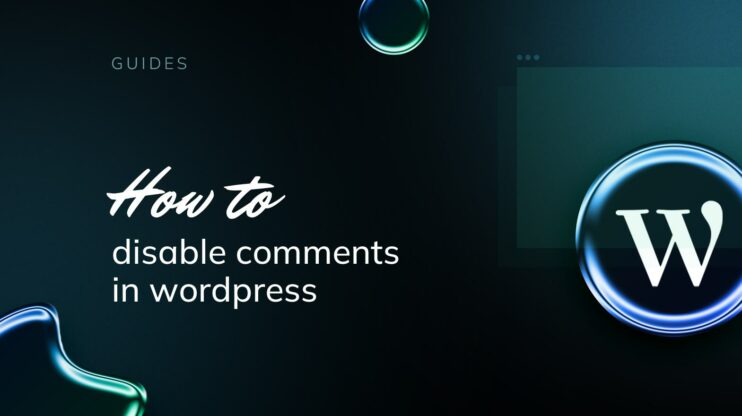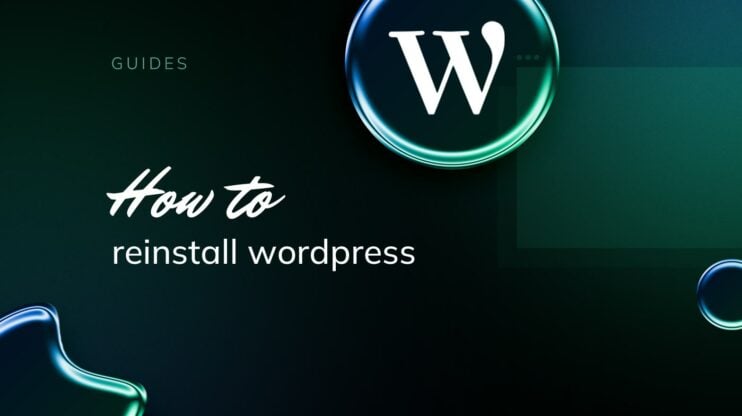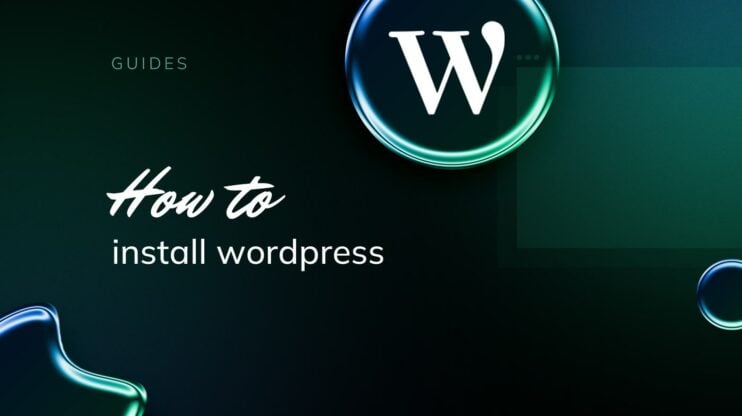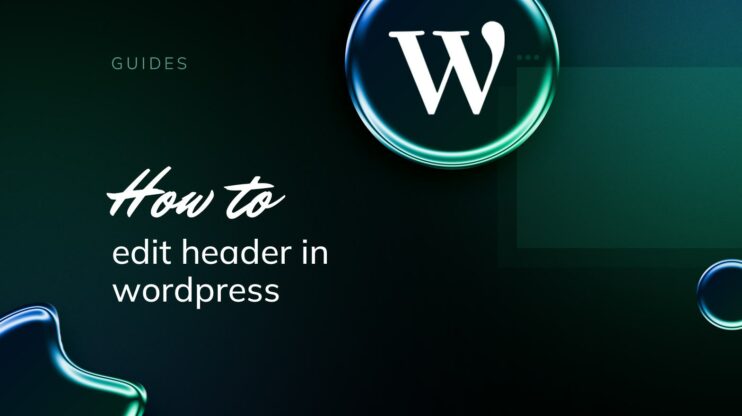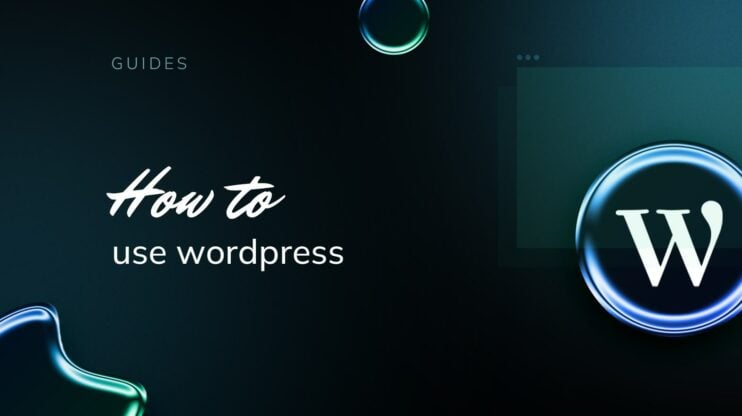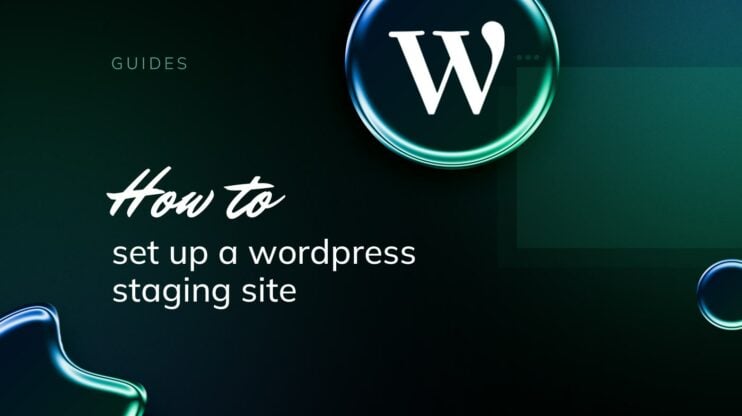Cuando se trata de la creación de contenidos, es esencial gestionar y atribuir correctamente los créditos. Aprender a cambiar los autores en WordPress es sencillo y lo pueden hacer usuarios de todos los niveles.
WordPress proporciona las herramientas necesarias para ajustar estos detalles, tanto si eres un administrador de un sitio web que busca mantener la precisión de la autoría como si eres un especialista en SEO que se asegura de que las señales de autor contribuyan eficazmente a la clasificación en los motores de búsqueda.
Cambiar el autor en WordPress puede mejorar la experiencia de usuario para tu audiencia, presentándoles contenidos conectados al creador más apropiado. Esto puede ser especialmente importante cuando las publicaciones son colaborativas o cuando un miembro del equipo se marcha o cambia de función.
PREGUNTAS FRECUENTES
What steps should I take to launch a WordPress site?
Después, puedes asignar un nuevo autor a las entradas seleccionadas.
Can I add another author to WordPress?
Asegúrate de asignar al usuario el rol de Autor antes de guardar.
How do I change the author base in WordPress?
Si no estás familiarizado con la codificación, se recomienda utilizar un plugin para modificar el slug de autor.
How do I remove an author from my WordPress site?
Entender los roles de autor de WordPress
Antes de cambiar el autor de una entrada en WordPress, es esencial comprender los diferentes roles de usuario y sus capacidades dentro del ecosistema de WordPress.
Explorar los roles de usuario
WordPress tiene varios roles de usuario predefinidos, cada uno con su propio conjunto de capacidades. Cuando crear una nueva cuenta de usuario la asignación del rol correcto determina lo que el usuario puede y no puede hacer en tu sitio. A continuación se presenta un esquema de los roles principales, incluyendo el de Autor autor:
- Administrador: Tiene acceso a todas las funciones administrativas de un mismo sitio.
- Editor: Puede publicar y gestionar entradas, incluyendo las entradas de otros usuarios.
- Autor: Puede publicar y gestionar sus propias entradas y subir archivos.
- Colaborador: Puede escribir y gestionar sus propias entradas, pero no puede publicarlas.
- Suscriptor: Sólo gestiona su perfil de usuario.
Echa un vistazo a la Autor papel:
- Creación de nombre de usuario: Al configurar un nuevo usuario como autor, elegirás su nombre de usuario único, que identifica su perfil de usuario.
- Capacidades: Un autor puede crear, editar, publicar y eliminar sus propias entradas. Tiene libertad para subir medios a sus entradas, pero no puede modificar ni publicar contenidos escritos por otros.
- Limitación de la cuenta: A diferencia de los administradores y editores, los autores no pueden acceder a la configuración de todo el sitio ni gestionar el contenido de otros usuarios.
Al comprender estos roles y sus capacidades, te aseguras de que tu sitio WordPress mantiene el orden y la seguridad, concediendo a cada usuario los permisos que se ajustan a sus responsabilidades.
Automate manual work with 10Web Managed WordPress Hosting and 10Web AI Website Builder. Optimize your WordPress website effortlessly. ![]()
Simplify WordPress with 10Web
Cómo cambiar el autor en WordPress
Cambiar de autor puede garantizar que se da crédito a quien lo merece y contribuir a la integridad de la entrada. Es importante saber cómo cambiar el autor en WordPress cuando sea necesario.
Cuándo debes cambiar de autor
Puede que necesites cambiar el autor si la publicación se acreditó inicialmente de forma incorrecta o si otro miembro del equipo contribuyó significativamente y merece reconocimiento. Además, los cambios de personal o posteriores a la propiedad pueden requerir una actualización del nombre del autor.
Cosas a tener en cuenta antes de cambiar de autor
Antes de cambiar un autor, revisa la configuración de tu tema de WordPress, ya que la visualización de los nombres de autor puede variar. Además, asegúrate de que el nuevo autor tiene un perfil existente en tu sitio de WordPress para ser seleccionado como autor de una entrada.
Usar Edición rápida
Para cambiar rápidamente el autor de entradas individuales en Todos los mensajes:
- Navega a tu panel de control
- Ir a Entradas > Todas las entradas
- Pasa el ratón por encima de la entrada deseada
- Haz clic en Edición rápida

- Selecciona el nuevo autor en el menú Autores del menú desplegable

- Prensa Actualizar para guardar los cambios
Edición en Post Editor (clásico y en bloque)
En el Editor clásico:
- Abrir el puesto
- Busca el Autor en el Editor de publicaciones debajo del área de texto

- Elige el nuevo autor y haz clic en Actualizar
Si no ves el Autor debajo del área de texto del editor, es posible que tengas que activarlo desde las Opciones de pantalla en la parte superior de la pantalla.
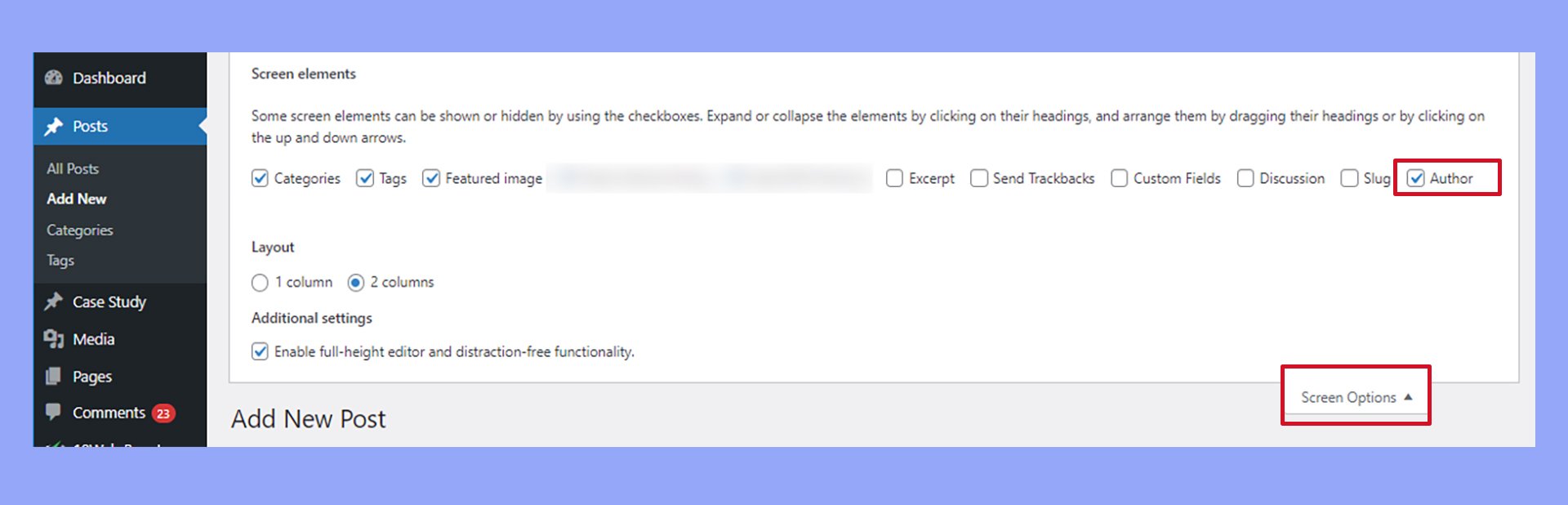
Para el Editor de bloques (Gutenberg):
- Abrir el puesto
- Haz clic en el botón Publicar en en la barra lateral derecha
- Encuentra el Autor sección

- Selecciona el autor deseado en el desplegable
- Haz clic en Actualizar para guardar los cambios
Cómo cambiar los autores en bloque
Para cambiar el autor de varias entradas a la vez usando Acciones masivas:
- Ir a Entradas > Todas las entradas
- Selecciona los puestos que quieres cambiar marcando sus casillas
- Elige Editar en el menú Acciones masivas desplegable
- Haz clic en Aplica

- En la función Edición masiva elige el nuevo autor en el desplegable
- Pulsa el botón Actualizar para aplicar los cambios a todas las entradas seleccionadas
Gestión de autores
En WordPress, gestionar autores significa entender cómo personalizar los perfiles de autor para mantener la profesionalidad y claridad de tu sitio. Estos ajustes son esenciales para representar correctamente a tus autores.
Cambiar el nombre para mostrar del autor
Paso 1: Navega a la página Usuarios de tu panel de control de WordPress. Paso 2: Haz clic en el botón Editar del usuario concreto que quieras cambiar.
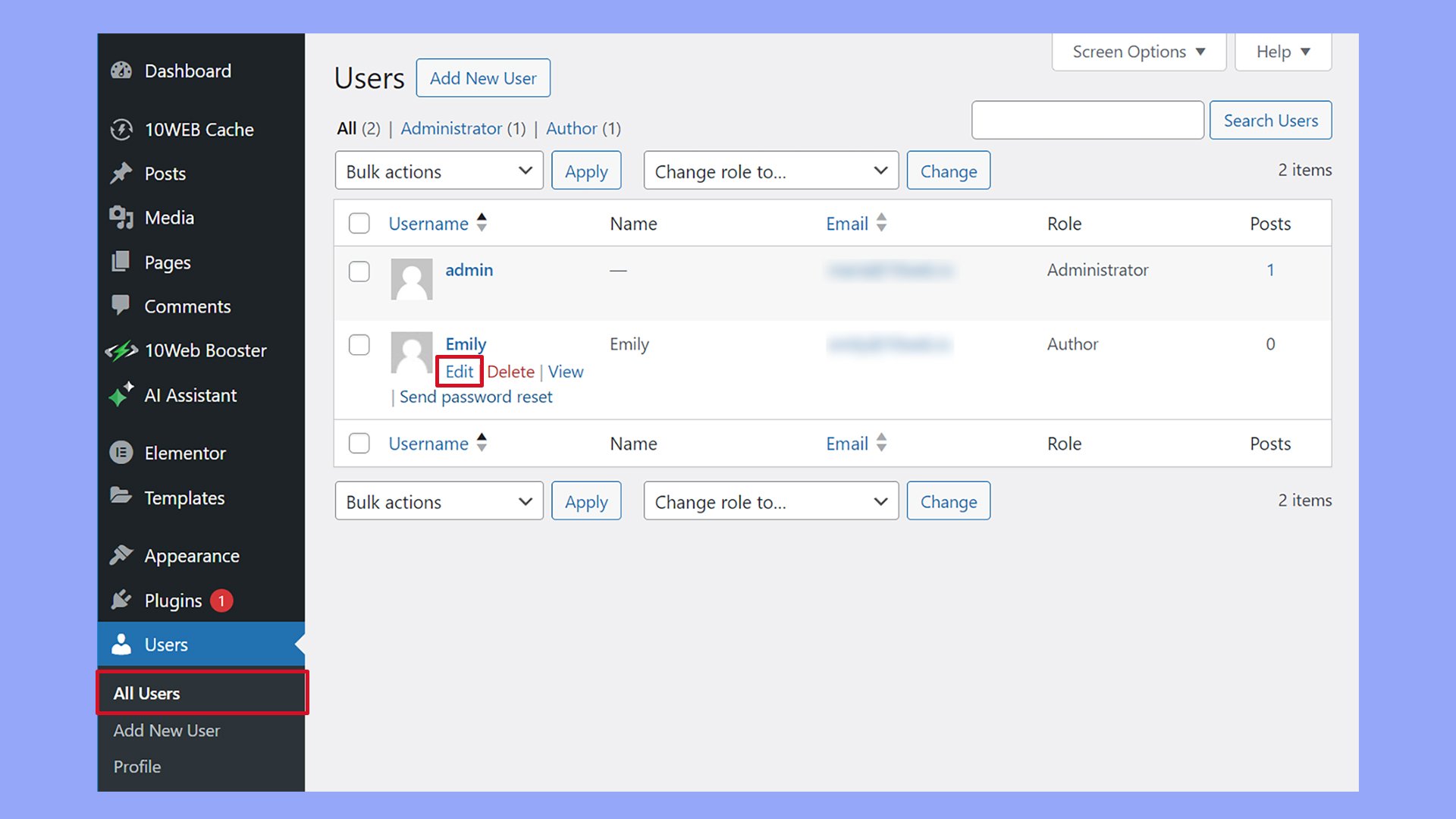
En la sección Nombre actualiza los siguientes campos:
- Nombre de pila: Introduce el nombre del autor.
- Apellido: Introduce el apellido del autor.
- Apodo: Escribe el apodo deseado.
Para cambiar el nombre de visualización públicamente:
Haz clic en el menú desplegable Mostrar nombre públicamente y elige entre las opciones disponibles, que incluyen el nombre, apellido, apodo o combinación del autor.
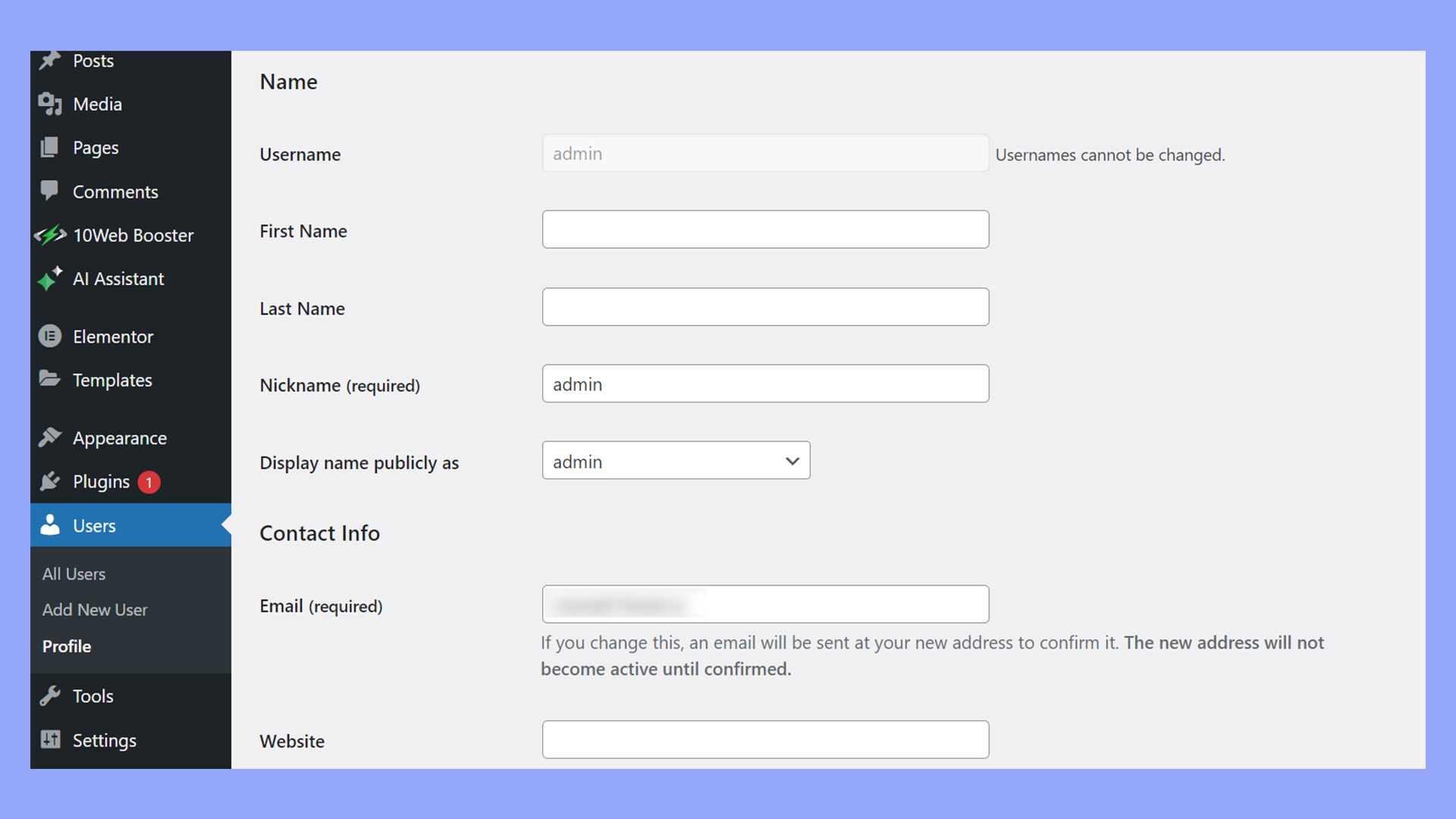
Cambiar el slug de un autor
Para modificar el slug de un autor, que es la versión URL amigable del nombre del autor, puedes utilizar un plugin.
Ten en cuenta que aquí no se puede cambiar el nombre de usuario. Consulta nuestra guía para saber más sobre cómo cambiar los nombres de usuario en WordPress. Primero, instala y activa la opción Editar babosa de autor plugin.
- Ve al panel de control de WordPress Plugins > Añadir nuevo página.
- Introduce Editar babosa de autor en el cuadro de búsqueda.
- Haz clic en Instalar ahora, y luego Activar.

Tras la instalación, un Editar babosa de autor aparece en la página de perfil del usuario. Aquí, elige un nuevo slug o crea uno personalizado.
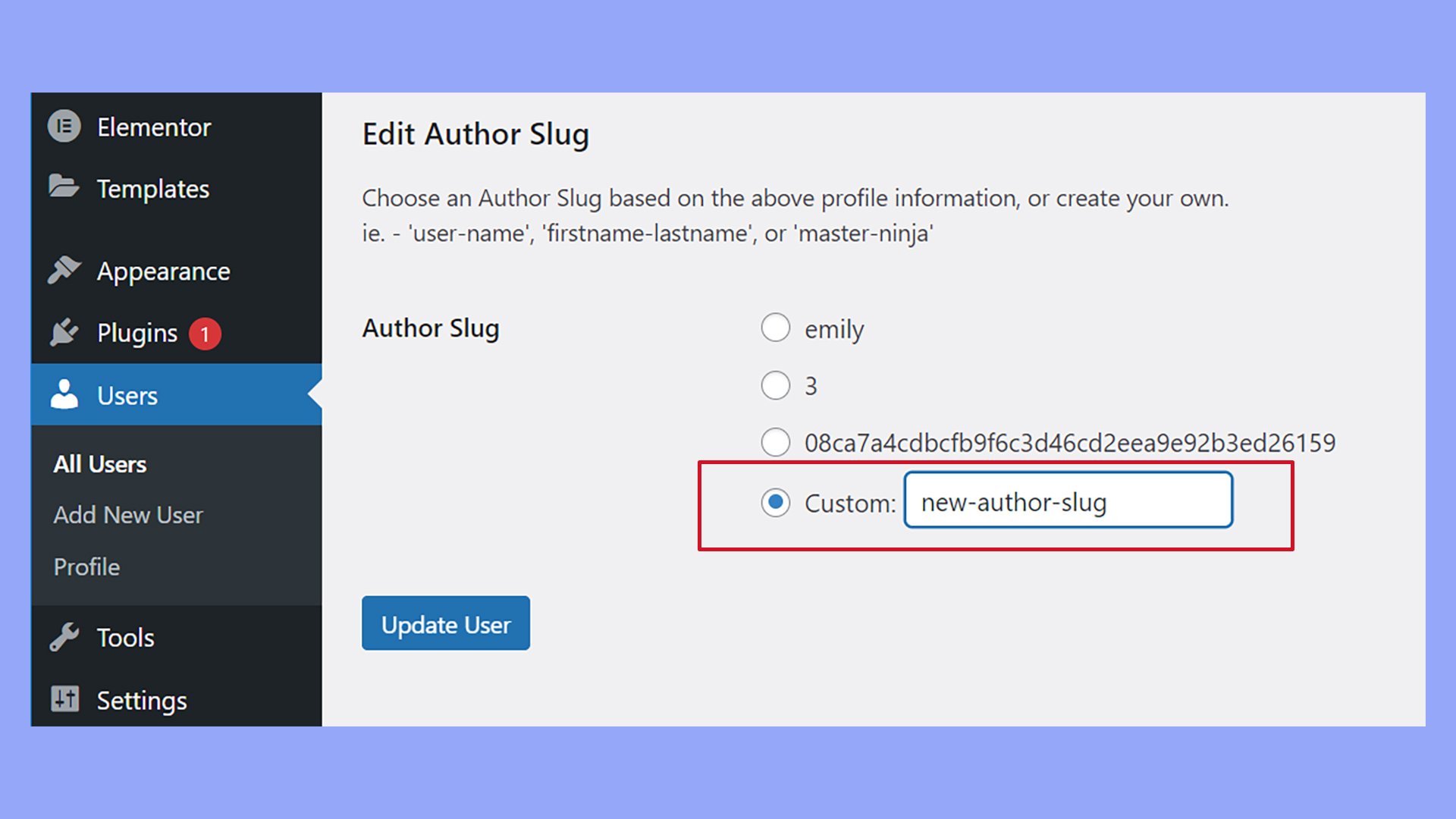
Cómo cambiar la base de autor en WordPress
La base de autor es el prefijo URL que precede al slug de autor en la URL de la página de autor.
Por ejemplo, WordPress utiliza autor como base de autor por defecto, lo que resulta en URLs como «https://yoursite.com/autor/autor-slug».
Para cambiar esto:
Paso 1: Necesitarás el plugin Editar babosa de autor mencionado anteriormente. Paso 2: Ve a Configuración
> Editar babosa de autor en tu área de administración de WordPress.
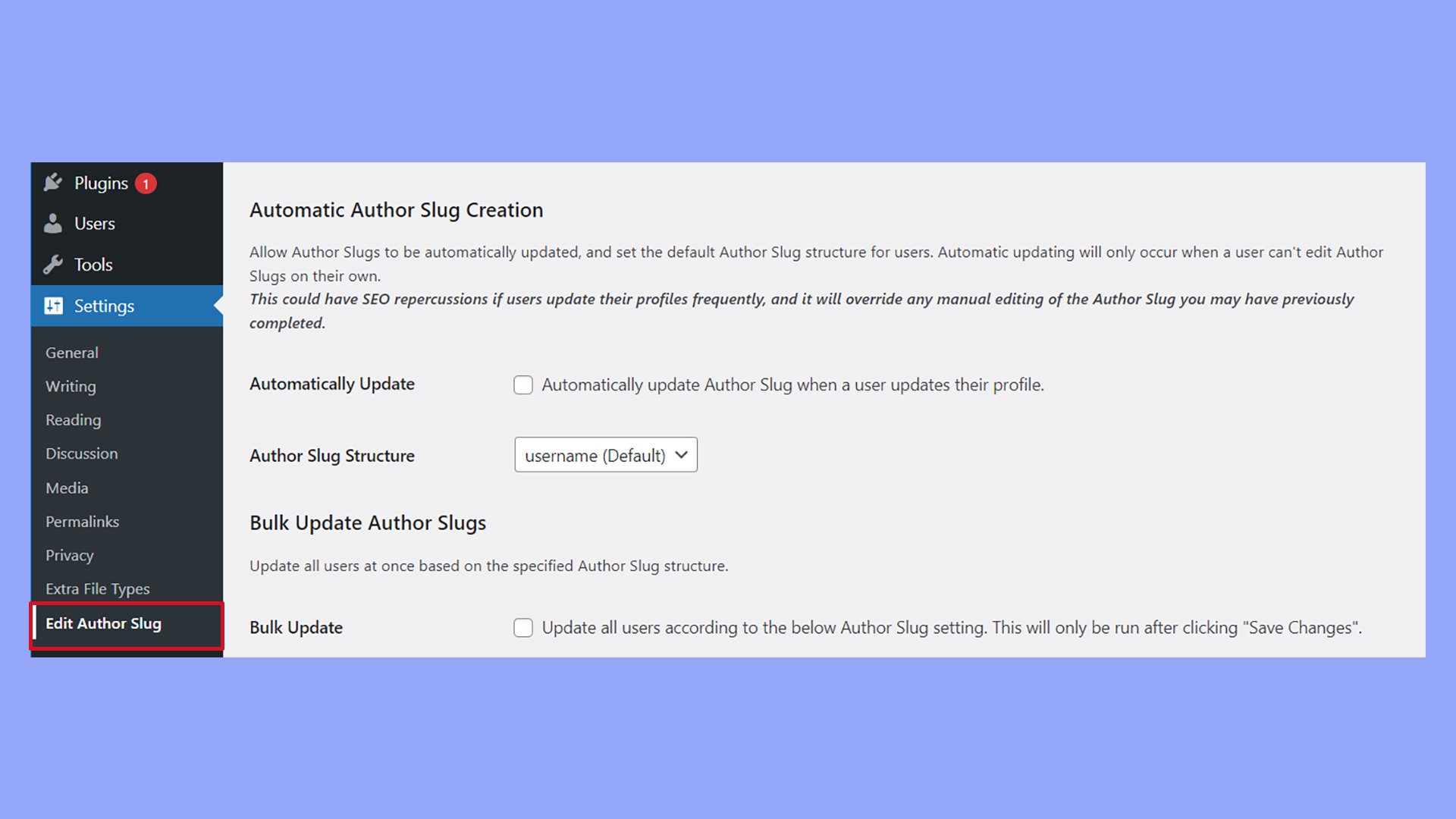
A continuación, puedes establecer una nueva Base de autor sustituyendo el autor base con un término personalizado que se adapte a tu sitio. No olvides desplazarte hacia abajo y hacer clic en Guardar cambios cuando hayas terminado.
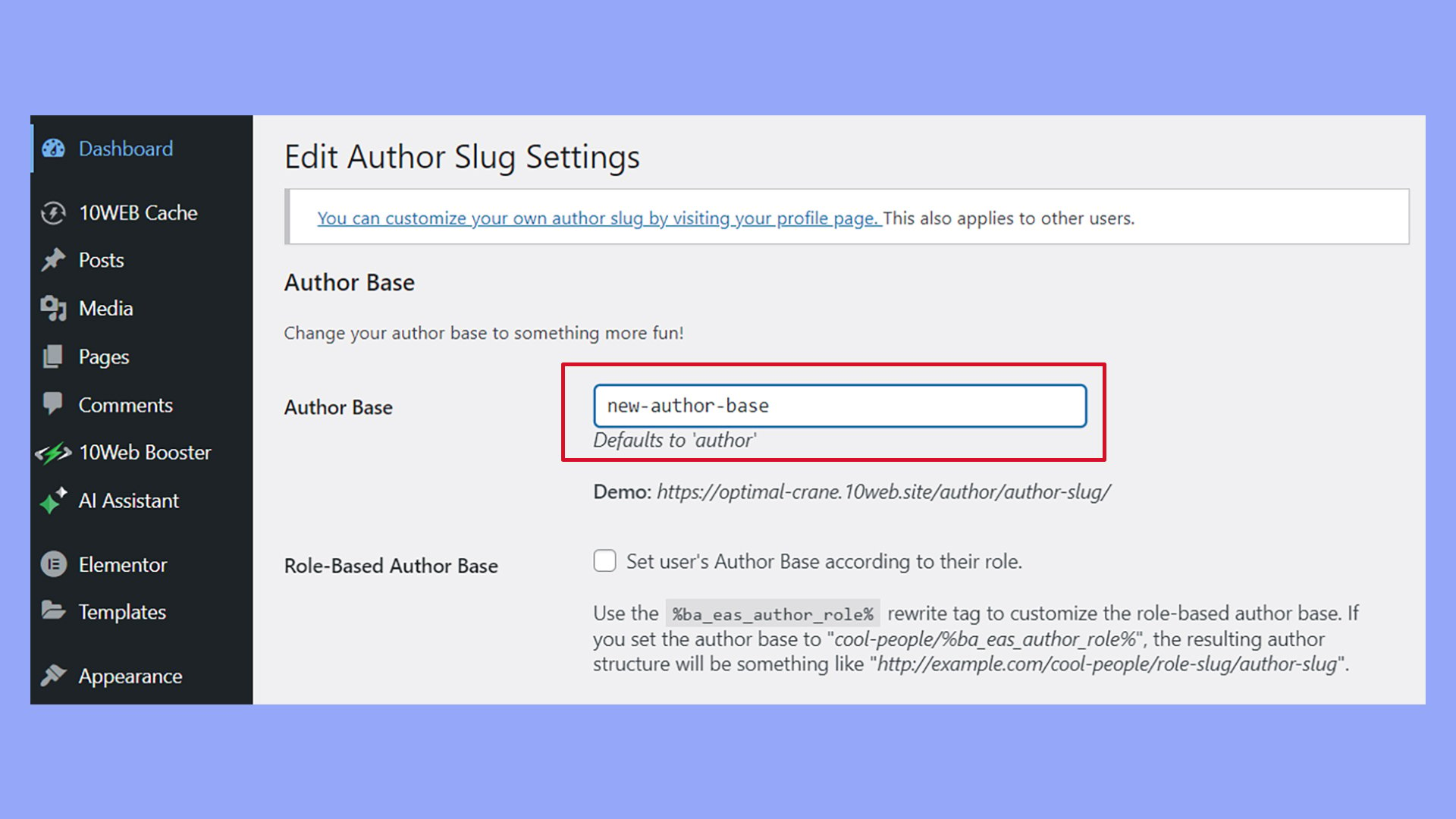
Mejorar los perfiles de los autores
Muchos plugins te permiten mejorar los perfiles de autor y cambiar la forma en que WordPress muestra los autores en las entradas.
Por ejemplo Autores de PublishPress es una opción popular que permite añadir varios autores y personalizar las páginas de autor.
Primero, instala el plugin:
- Ir a Plugins > Añadir nuevo
- Tipo Autores PublishPress en la barra de búsqueda
- Haz clic en Instalar ahora en el plugin

- Tras la instalación, haz clic en Activar
Una vez instalado, puedes mejorar los perfiles de los autores navegando a Autores > Autores y añadiendo un autor.
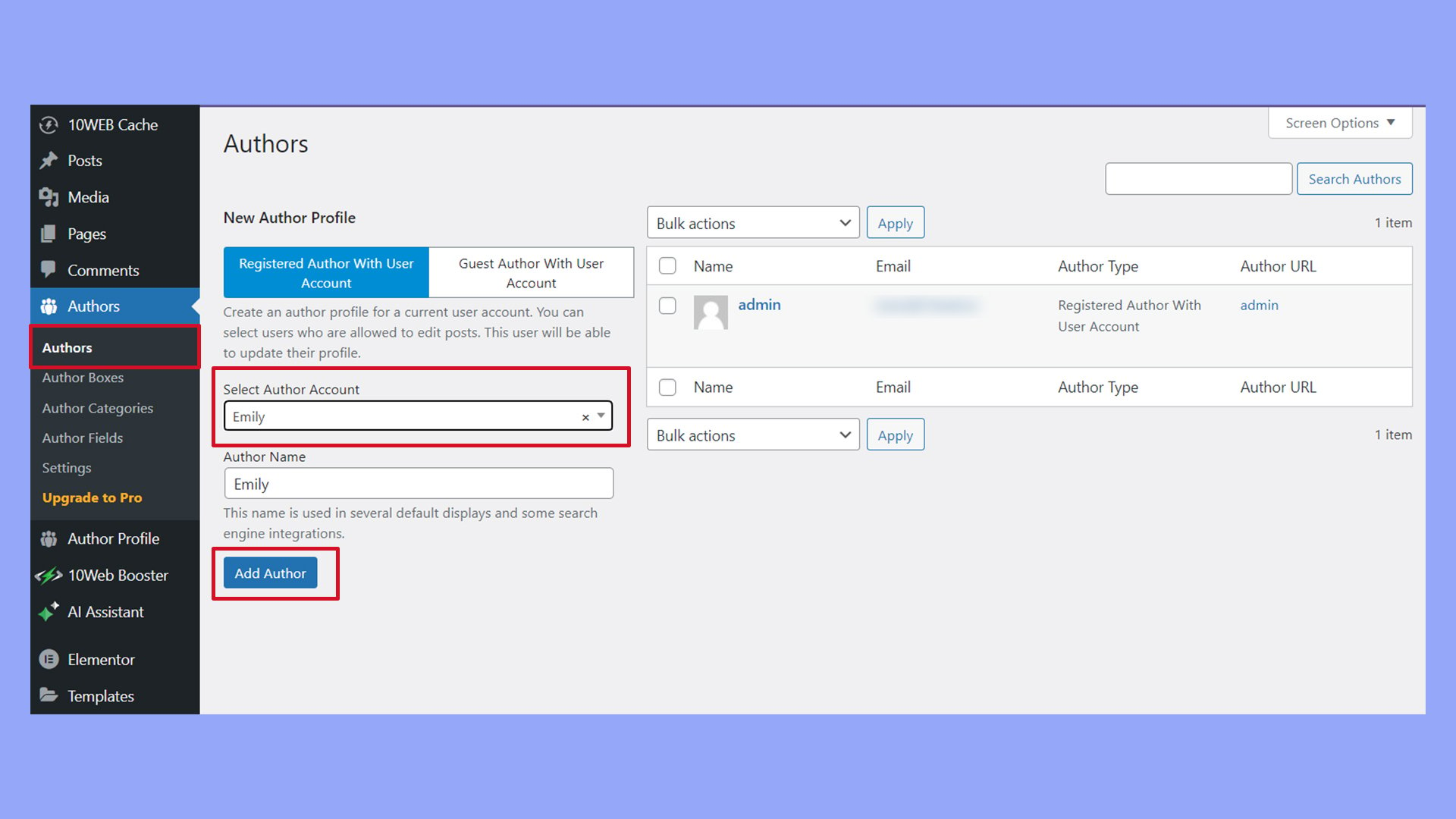
Una vez añadido a Autores de PublishPress, encontrarás nuevas opciones para Editar perfil de autor para cada usuario.
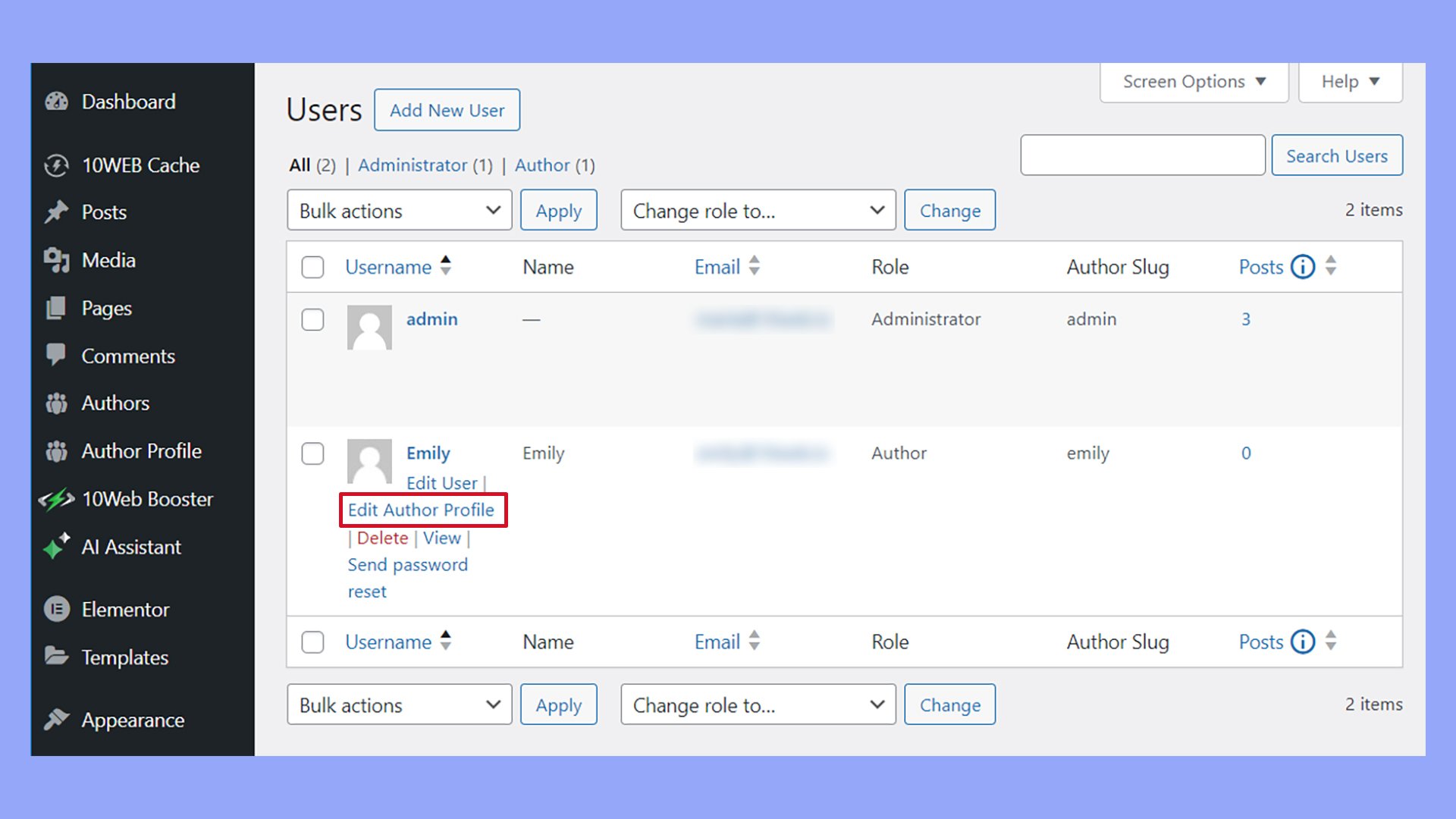
Además, este plugin te permite establecer múltiples autores en el editor de entradas.
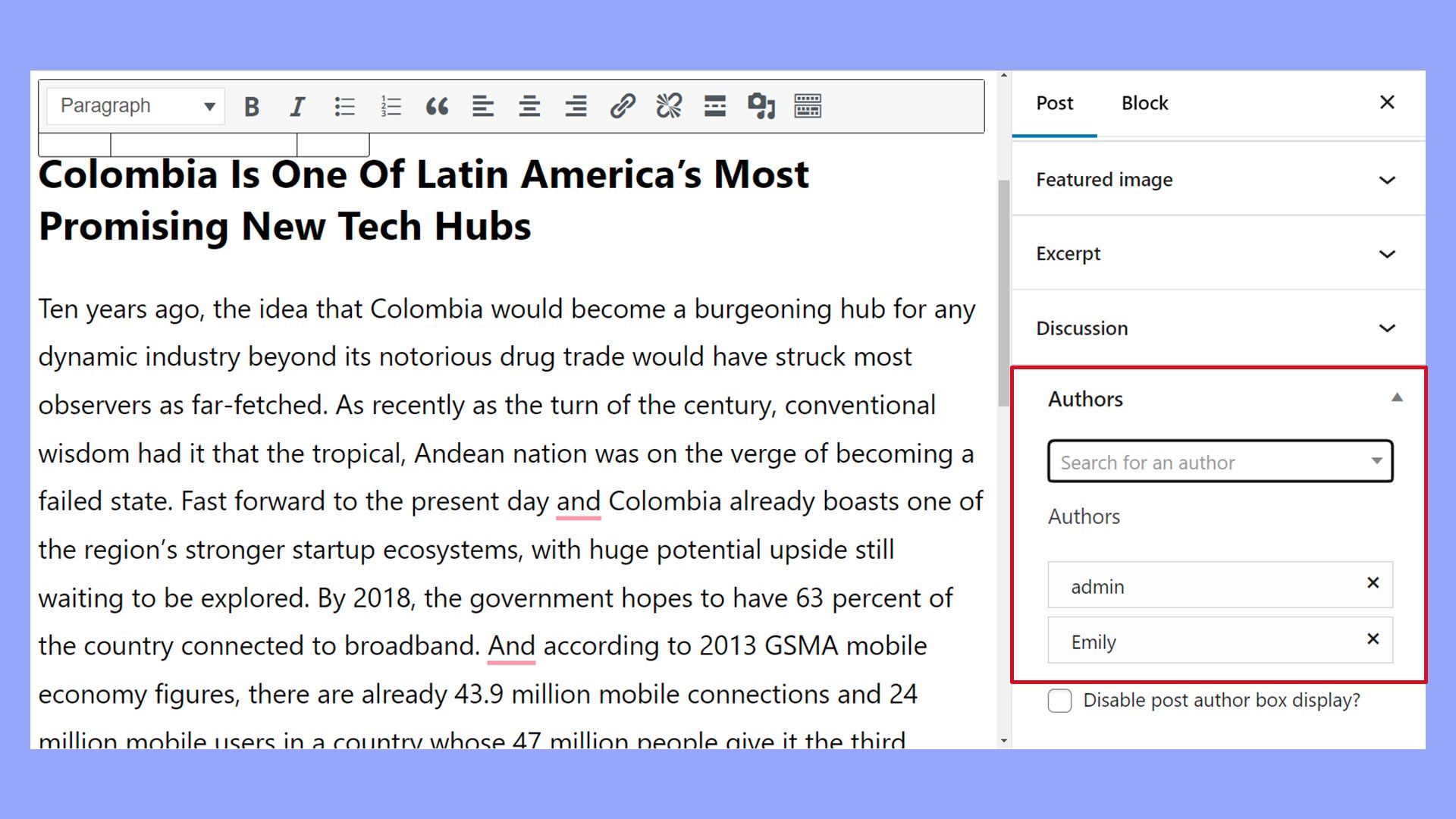
Del mismo modo, Caja de Autor Simple añade una caja de autor responsiva al final de tus publicaciones, mostrando el nombre del autor, su biografía y sus perfiles en las redes sociales.
Características clave que debes incluir en tu perfil de autor:
- Información biográfica: Destaca los antecedentes del autor, su experiencia y otros detalles personales.
- Enlaces a redes sociales: Integra botones de redes sociales para aumentar la participación de los lectores.
- Opciones de personalización: Utiliza las funciones del plugin para cambiar la apariencia de la caja de autor para con el tema de tu sitio.
Ocultar la visualización del autor en las entradas
Los sitios de WordPress suelen mostrar el nombre del autor para destacar a la persona que está detrás del contenido. Sin embargo, puede haber situaciones en las que quieras mantener una voz uniforme o limpiar la interfaz de la entrada ocultando la visualización del autor. Esto podría mejorar la experiencia del usuario o satisfacer las preferencias estilísticas del tema de tu sitio web.
Desactivar la casilla de autor del usuario
Si tu tema lo admite, puedes desactivar la casilla de autor en los ajustes de tu tema de WordPress para ocultar la visualización del autor en las entradas sin utilizar plugins.
Navega hasta Apariencia > Personalizar y busca el Cuadro de Autor opción. Si tu tema la admite, puedes desmarcarla o desactivarla.
Los Autores de PublishPress también te permiten hacer esto en la opción Entrada en el editor de entradas marcando la casilla Desactivar la visualización del cuadro de autor de la entrada de la entrada.
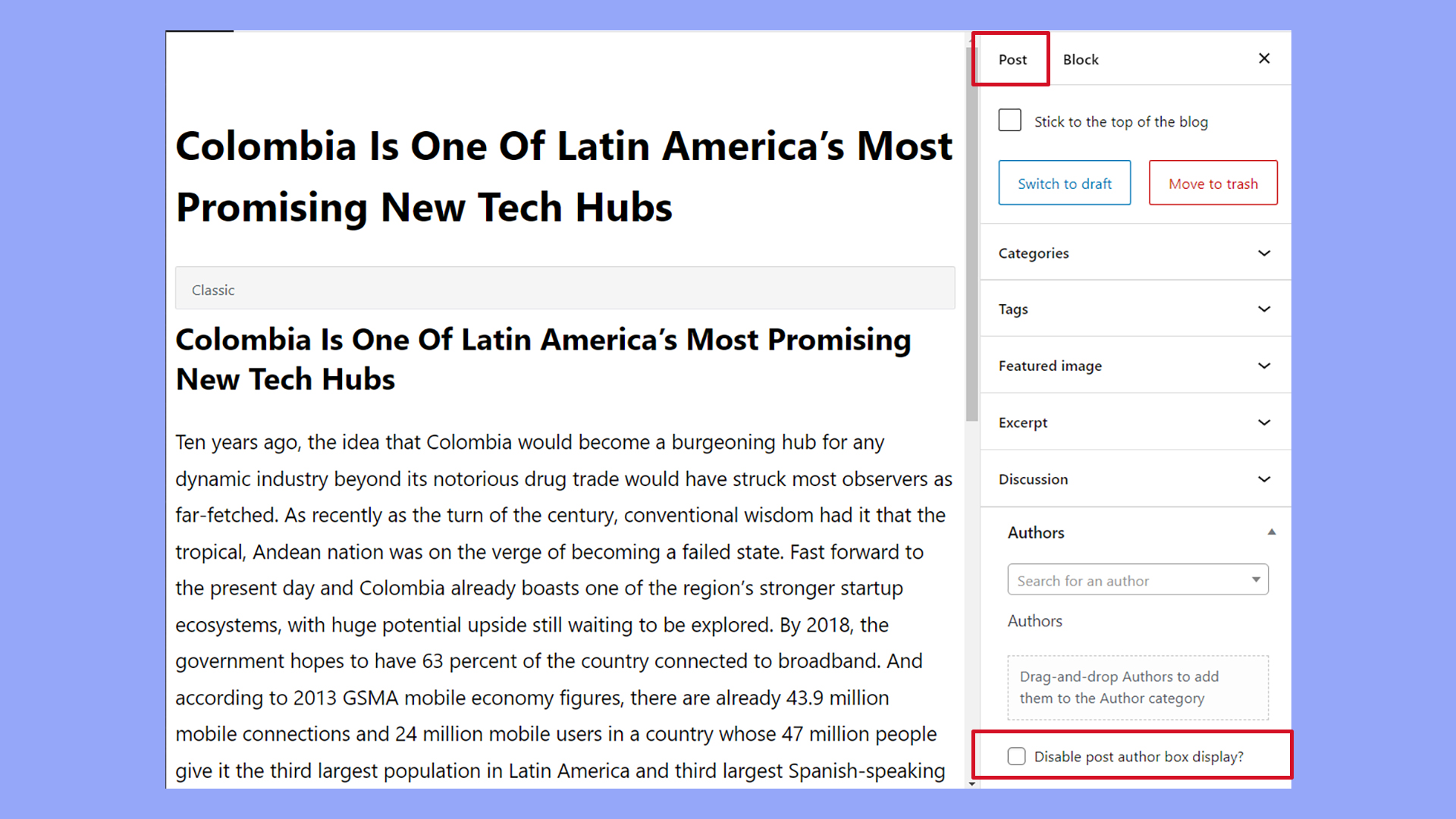
Editar CSS
Para un enfoque más práctico, puedes utilizar CSS personalizado para ocultar el nombre de usuario del autor. Ir a Apariencia > Personalizar y luego a la sección CSS adicional para añadir la siguiente regla de estilo:
.author-name {
display: none;
}
Sustituye .nombre-autor por la clase CSS o ID que utilice tu tema para mostrar el nombre del autor.
Automate manual work with 10Web Managed WordPress Hosting and 10Web AI Website Builder. Optimize your WordPress website effortlessly. ![]()
Simplify WordPress with 10Web
Utiliza un plugin para ocultar autores
Alternativamente, utilizar un plugin puede ofrecer una solución sencilla para ocultar el nombre del autor. Plugins como WPCode te permiten insertar CSS o scripts personalizados que pueden eliminar la visualización de los nombres de autor. Instala el plugin, navega hasta la sección de código personalizado y añade el mismo fragmento de CSS proporcionado anteriormente para conseguir este efecto.
En lugar de añadir CSS, puedes utilizar un plugin como WP Meta y Date Remover. After you install and activate the plugin, you can choose to hide the author and date from posts.
Conclusión
Aprender a cambiar el autor en WordPress es sencillo y se puede hacer utilizando varios métodos, dependiendo de tus necesidades. Puedes cambiar el autor de una sola entrada directamente desde el editor de entradas o cambiar los autores de varias entradas utilizando la función de edición masiva.
Tanto si gestionas la colaboración entre varios autores como si actualizas la atribución de contenidos por otros motivos, estas opciones del panel de control de WordPress proporcionan el control necesario para mantener la precisión y relevancia de los datos de autor.